Kā pārvietoties Word 2007 tabulā
Uzziniet, kā efektīvi pārvietoties Word 2007 tabulā, izmantojot īsinājumtaustiņus un peles darbības, lai optimizētu savu darba plūsmu.
Word 2007 tabulās varat sapludināt un sadalīt šūnas. Tabulā var sapludināt divas vai vairākas šūnas, vienkārši izdzēšot rindu, kas tās atdala. Lai sadalītu vienu šūnu divās daļās, caur šūnu vienkārši novelciet līniju horizontāli vai vertikāli.
Noklikšķiniet uz komandas pogas Dzēšgumija.
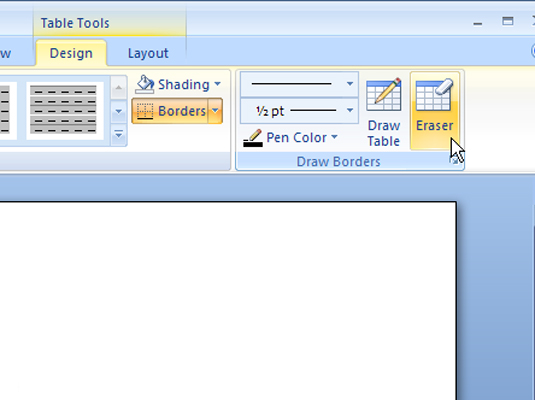
Šī poga atrodas cilnes Tabulas rīku dizains grupā Draw Borders. Peles rādītājs mainās uz ziepju gabaliņu, bet tas patiešām ir paredzēts dzēšgumijai.
Noklikšķiniet uz rindas, kuru vēlaties dzēst no tabulas.
Līnija pazūd. Dzēšot līniju starp šūnām, šūnu saturs tiek sapludināts, apvienojot tekstu. Ņemiet vērā, ka jūs nevarat noņemt tabulas ārējās līnijas.
Kad esat pabeidzis, vēlreiz noklikšķiniet uz komandas pogas Dzēšgumija.
Tas izslēdz funkciju.
Grupā Draw Borders noklikšķiniet uz komandas pogas Draw Table.
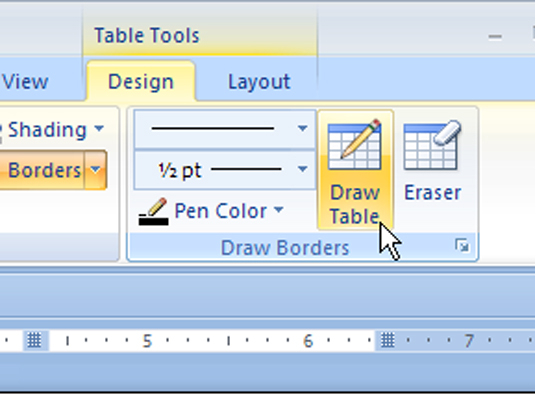
Peles rādītājs mainās uz zīmuļa rādītāju, ko var izmantot, lai tabulā zīmētu jaunas līnijas.
Noklikšķiniet un velciet rādītāju pa šūnu vertikāli vai horizontāli.
Word izveido līniju, kas sadala šūnu.
Kad esat pabeidzis, vēlreiz noklikšķiniet uz komandas pogas Draw Table.
Tas izslēdz šo funkciju.
Uzziniet, kā efektīvi pārvietoties Word 2007 tabulā, izmantojot īsinājumtaustiņus un peles darbības, lai optimizētu savu darba plūsmu.
Šajā sarakstā ir iekļautas desmit populārākās Excel funkcijas, kas attiecas uz plašu vajadzību klāstu. Uzziniet, kā izmantot <strong>Excel funkcijas</strong> efektīvāk!
Uzziniet, kā pievienot papildu analīzes slāņus jūsu Excel diagrammām, lai uzlabotu vizualizāciju un sniegtu precīzākus datus. Šis raksts apraksta visas nepieciešamās darbības.
Uzziniet, kā iestatīt <strong>rindkopas atkāpi</strong> programmā Word 2013, lai uzlabotu dokumenta noformējumu un lasāmību.
Uzziniet, kā pareizi ievietot slejas programmā Word 2010, lai uzlabotu jūsu dokumentu formātu un struktūru.
Apsveriet iespēju aizsargāt Excel 2007 darblapu, lai izvairītos no neplānotām izmaiņām. Uzziniet, kā aizsargāt un atbloķēt šūnas, lai nodrošinātu datu integritāti.
Programmas Excel 2013 PMT funkcija aprēķina periodisko mūža rentes maksājumu. Šī funkcija ir būtiska hipotekāro kredītu maksājumu plānošanai.
Mācieties, kā veikt t-testus Excel programmā, izmantojot datus un aprakstot trīs t-testu veidus, kas noderēs jūsu datu analīzes procesā.
Uzziniet, kā filtrēt datu sarakstu programmā Excel 2016, lai ērti paslēptu nevēlamus ierakstus un strādātu tikai ar nepieciešamajiem datiem.
Uzziniet, kā vienkārši pievienot datu etiķetes diagrammai programmā Excel 2007. Palīdziet noteikt vērtības, kas tiek rādītas katrā datu punktā, izmantojot dažādas izvietošanas un formatēšanas iespējas.







